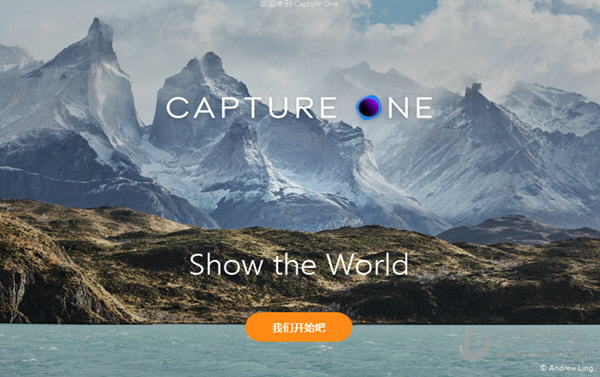为什么Win10安装杜比提示无法启动Dolby?Win10安装杜比提示无法启动Dolby解决教程下载
为什么Win10安装杜比提示无法启动Dolby?很多的用户们在使用系统自带的杜比音效的时候会遇到提示无法启动Dolby驱动这个问题,其实出现这个问题是因为驱动选择错误了。下面就让知识兔来为用户们来仔细的介绍一下Win10安装杜比提示无法启动Dolby解决教程吧。
Win10安装杜比提示无法启动Dolby解决教程
1、右击“此电脑”或者“我的电脑”或者“计算机”。

2、出现菜单,点击“管理”。
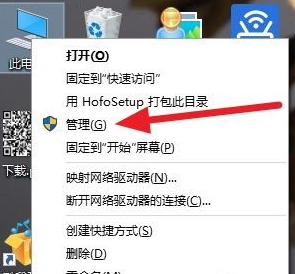
3、接着点击“设备管理器”。
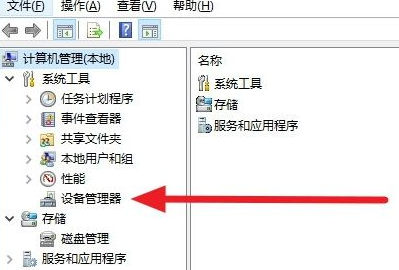
4、然后知识兔找到“声音、视频和游戏控制器”。
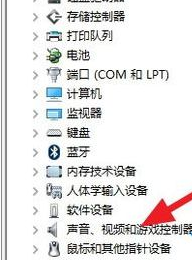
5、点开,看到驱动不是杜比的。
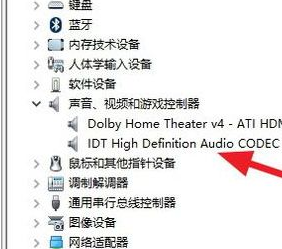
6、知识兔点击右键,知识兔选择“更新驱动”。
7、知识兔点击浏览计算机以查找驱动程序软件。
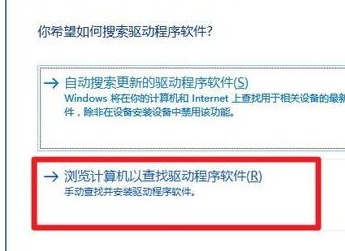
8、知识兔点击“从计算机的设备驱动程序列表中选取”。
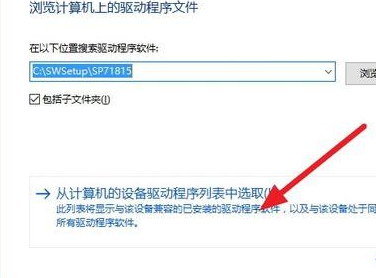
9、知识兔将“显示兼容硬件”的勾打掉。
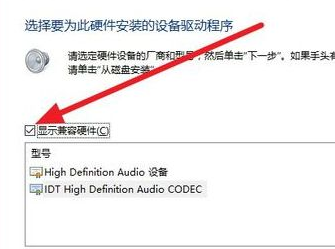
10、找到杜比Dolby Laboratories,右边选择自己声卡对应得驱动。
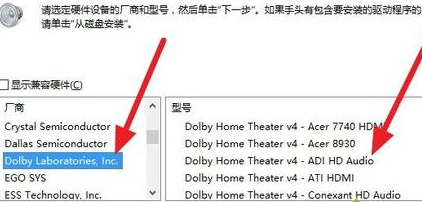
11、知识兔点击下一步,出现警示,继续吧,如果知识兔声卡支持打开软件就不会出现提示了,多试几个驱动。
下载仅供下载体验和测试学习,不得商用和正当使用。

![PICS3D 2020破解版[免加密]_Crosslight PICS3D 2020(含破解补丁)](/d/p156/2-220420222641552.jpg)



![尘白禁区pc端在哪下载[亲测能玩]_尘白禁区pc破解版 v1.0](/wp-content/uploads/2023/12/12/05/10598213040000.jpeg)
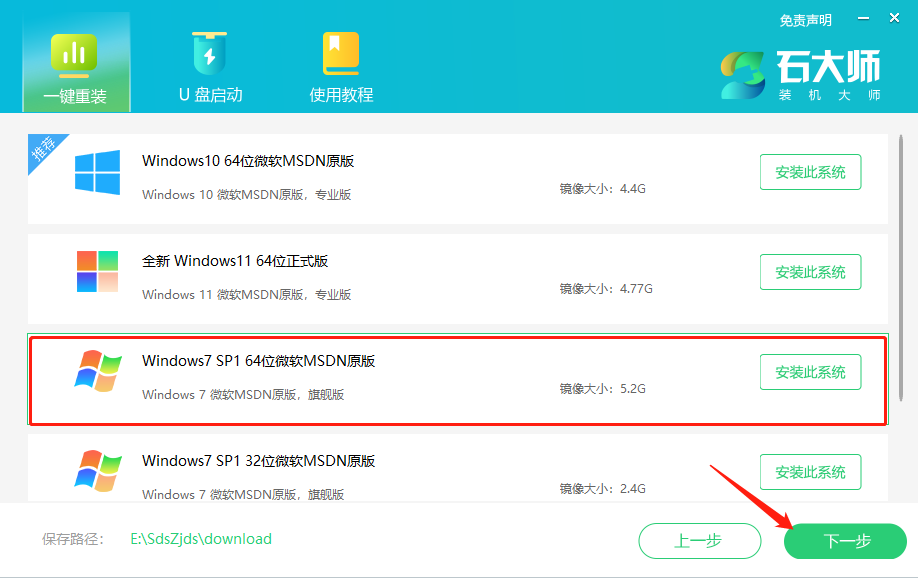
![[Win] Win 10 All Settings 系统设置整合工具下载](https://www.xxapp.net/wp-content/uploads/2023/03/2023030120551136.png)